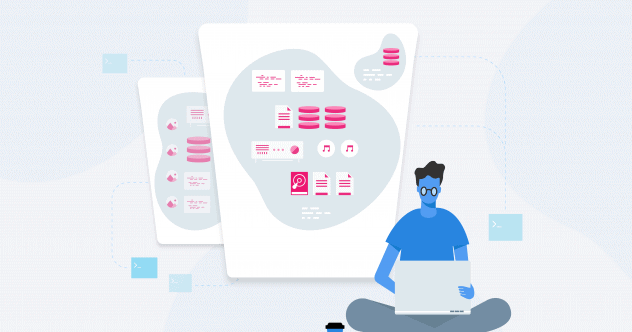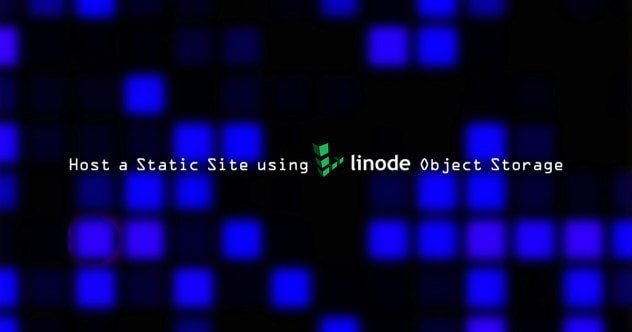리노드 배포 방법 S3 - 호환 되는 개체 저장 버킷
Linode의 수석 테크니컬 라이터 레슬리 살라자르(Leslie Salazar)의 도움을 받아 Linode에서 Object Storage 버킷을 배포하는 방법을 알아보세요.
비디오 성적 증명서
안녕. 리노드의 기술 문서 팀에서 레슬리 여기. 오늘, 나는 당신에 대해 이야기하고 싶다 S3 - 호환 되는 개체 스토리지, 지금 Linode에서 사용할 수 있습니다.
개체 저장소는 클라우드에 데이터를 저장하고 액세스하는 데 사용됩니다. 그리고 이미지, 문서, 스트리밍 미디어 자산, 아카이브 등과 같은 비정형 데이터를 저장하고 공유하는 것이 정말 좋은 일입니다. 개체 저장 사용 사례에 대한 가이드를 작성하여 이에 대해 조금 더 배우고 싶은지 확인할 수 있습니다.
오늘 당신을 위해 데모 할 것은 리노드 클라우드 관리자를 사용하여 개체 저장 버킷을 만든 다음 해당 버킷에 이미지를 업로드하는 것입니다. 그리고 양동이는 정말 개체의 수집을위한 단지 하우징 컨테이너입니다.
그래서 시작하자.
여기, 내 리노드 클라우드 관리자 대시보드를 보고. 또한 개체 저장 서비스를 사용하기 위해 Linode가 필요하지 않으므로 개체 저장 섹션을 클릭합니다. 이미 만든 모든 버킷 목록을 볼 수 있습니다. 그리고 새 것을 추가하려면, 나는 가서 버킷을 추가 클릭합니다. 버킷에 멋진 버킷과 같은 독특한 라벨을 줄 게요. 그리고 클러스터 지역으로, 나는 뉴어크, 뉴저지, 이미 선택된 유지합니다, 나는 양식을 제출할 것입니다. 그리고 여기에 멋진 양동이입니다. 그 아래에는 버킷의 URL과 모든 개체에 액세스하는 데 사용할 수 있는 버킷의 URL을 볼 수 있습니다.
가서 멋진 버킷을 클릭하고 일부 개체를 추가해 보겠습니다. 물론, 그것은 비어 있습니다. 그리고 우리는 내 파일 브라우저로 이동하여 변경할 수 있습니다. 여기, 나는 몇 가지 이미지가 있습니다. 그리고 이 이미지를 클라우드 관리자의 창에 바로 드래그하고 놓습니다. 그리고 방금 업로드 한 이미지가 있습니다. 동일한 작업을 수행 하 고 드래그 하 고 개체 저장소 버킷에 전체 디렉터리 및 폴더를 드롭 할 수 있습니다. 그리고 디렉토리가 있습니다.
이렇게 하면 오늘 데모에서 개체 저장소 버킷을 만들고 해당 버킷에 이미지를 업로드하는 방법을 보여 준 데모가 끝납니다. 당사의 개체 저장 서비스에 대해 자세히 알아보려면 문서 사이트를 방문할 수 있습니다. 우리는 당신이 시작하는 몇 가지 가이드가 있습니다. 그리고 물론, 도움이 필요한 경우, 당신은 항상 손을 빌려 행복 우리의 24/7 지원에 문의 할 수 있습니다. 시청해 주셔서 감사합니다, 그리고 다음에 당신을 볼 수 있습니다.
관련 콘텐츠
죄송합니다, 우리는 어떤 게시물을 찾을 수 없습니다. 다른 검색을 시도하십시오.